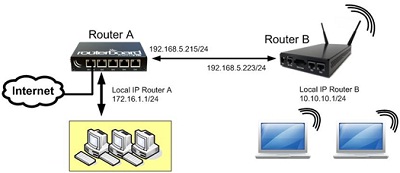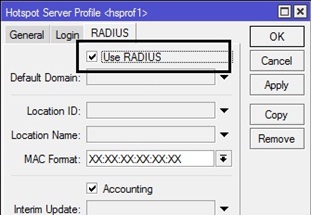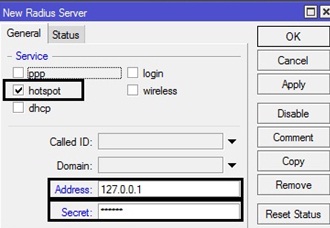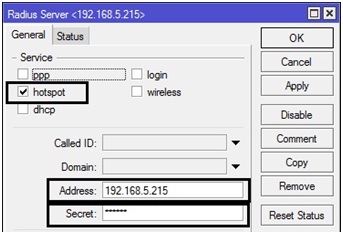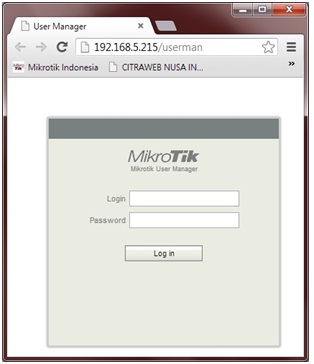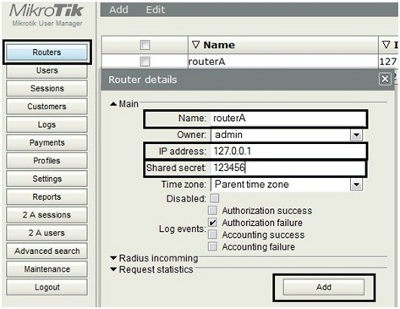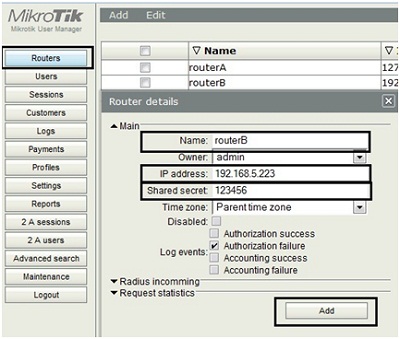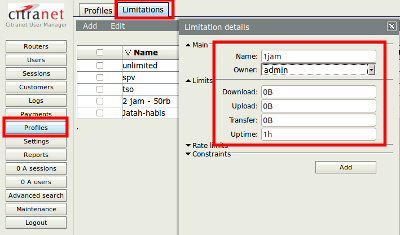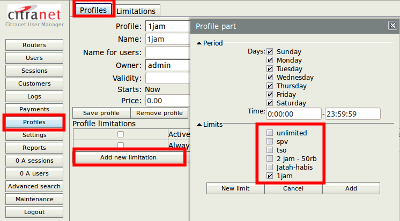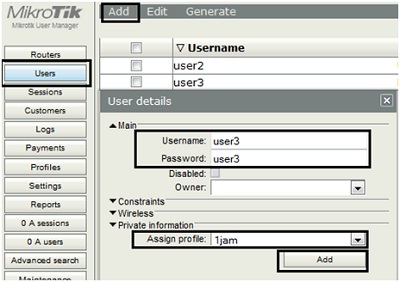DLC BOOT 3.4 2017 ( APLIKASI ANDALAN TEKNISI )
Halo kawan teknisi komputer dimana berada???
semoga sehat selalu untuk kita semua.
ALHAMDULILLAH saya sebagai teknisi komputer di area Blora Jawa Tengah, pernah mengalami data hilang karena salah klik....jd keformat hardisk saya. kemudian saya mencari cari apilkasi recovery yang bisa mengembalikan data hilang tadi ternya susah banget. puluhan aplikasi tak coba untuk recovery tp hasilnya tidak bisa memuaskan. kemudian saya dapat masukan temen teknisi yang berada di semarang, disarankan memakai DLC ini kemudian saya download dan saya gunakan untuk recovery. hasilnya cukup memuaskan.
untuk menu DLC 3.4 tahun 2017 seperti ini
gambar ini adalah fasilitas yang dimiliki oleh DLC 3.4 2017
- Enable TeraCopy Pro
- Disable TeraCopy Pro
- Set PageFile
- ImDisk Virtual Disk Driver
- Set DLC1Temp
- Driver Import PE
- Kaspersky Virus Removal
- Kaspersky TDSSKiller
- Remove Fake Antivirus
- Win32/Sality Remover
- Worms Doors Cleaner
- Enable TeraCopy Pro
- Disable TeraCopy Pro
- Set PageFile
- ImDisk Virtual Disk Driver
- Set DLC1Temp
- Driver Import PE
- Partition Wizard Server
- Paragon Partition Manager
- Aomei Partition Assistant
- Disk Genius Pro
- HD Tune Pro
- Active Kill Disk
- BootICE
- Grub4Dos Setup
- HDD Low Level Format
- Raid Reconstructor
- Norton Disk Doctor
- Enable TeraCopy Pro
- Disable TeraCopy Pro
- Set PageFile
- ImDisk Virtual Disk Driver
- Set DLC1Temp
- Driver Import PE
- Partition Wizard Server
- Paragon Partition Manager
- Aomei Partition Assistant
- Disk Genius Pro
- HD Tune Pro
- Active Kill Disk
- BootICE
- Grub4Dos Setup
- HDD Low Level Format
- Raid Reconstructor
- Norton Disk Doctor
- Linux Reader
- Map Drive
- True Image Home 2012
- Ghost32
- Ghost Explorer
- GhostCast Server
- OneKey Ghost
- Delete files before Backup
- Active Disk Image
- 7Tokens Manager
- Kaspersky Virus Removal
- Kaspersky TDSSKiller
- Remove Fake Antivirus
- Win32/Sality Remover
- Worms Doors Cleaner
- Linux Reader
- Map Drive
- Kaspersky Virus Removal
- Kaspersky TDSSKiller
- Remove Fake Antivirus
- Win32/Sality Remover
- Worms Doors Cleaner
- WinNTSetup
- Avast! Registry Editor
- Safe Remove USB Win 7
- Registry Workshop
- Edit Hosts File
- XueTr
- Ultimate Defrag
- Print Queue Cleaner
- Fix NTLDR is Missing
- NTBOOT AutoFix
- WinNTSetup
- Avast! Registry Editor
- Safe Remove USB Win 7
- Registry Workshop
- Edit Hosts File
- XueTr
- Ultimate Defrag
- Print Queue Cleaner
- Fix NTLDR is Missing
- NTBOOT AutoFix
- Total Commander
- 7-Zip
- CCleaner
- File Splitter Joiner
- Delete Doctor
- Resetting Epson Printer
- PassMark KeyboardTest
- Video Memory Stress Test
- RAR Repair Tool
- Resource Hacker
- Unlocker
- BatteryMon
- Windows Key Finder
- Office Key Finder
- Blank And Secure
- Is My LCD OK
- On Screen Keyboard
- Mouse Emulator
- USB Hidden Folder Fix
- USB Show
- USB WriteProtector
- USB Disks Access Manager
- Test USB
- Rufus
- Trans JetFlash Recovery
- Flash Memory Toolkit
- SD Formatter
- USB Hidden Folder Fix
- USB Show
- USB WriteProtector
- USB Disks Access Manager
- Test USB
- Rufus
- Trans JetFlash Recovery
- Flash Memory Toolkit
- SD Formatter
- Anti Deep Freeze
- CMOS De-Animator
- Active Password Changer
- Admin Password Resetter
- Browser Password Viewer
- Ophcrack
- PDF Password Remover
- Get Password
- Windows Gate
- Windows 7 Loader
- RemoveWAT
- Windows 7 Loader
- RemoveWAT
- WinXP Boot Menu Install
- WinXP Boot Menu UnInstall
- Win7 Boot Menu Install
- Win7 Boot Menu UnInstall
- ysLinux Install
- Grub4DOS Install
- USB Boot UnInstall
- SysLinux Install ISO
- Grub4DOS Install ISO
- MobaLiveCD
rekan rekan teknisi coba aja, siapa tahu menjadi solusi masalah komputer yang kalian tangani
sampai artikel ini saya tulis sebetulnya sudah ada yang ter baru versi 3.6 2019 tp kapasitasnya agak gedhe 3.1 gb.